Android TV的內在,小米盒子台灣版開箱!

一、前言
2013年時,小弟購入初代Chromecast。儘管使用上相當滿意,但近日仍考慮升級成更快的Chromecast 2。然而,在因緣際會下,小弟改成入手搭載Android TV的小米盒子。今天來個簡單開箱,分享小米盒子台灣版的使用心得。
|
Chromecast與Google Cast的差異?
Chromecast是硬體,而Google Cast則是Google的串流標準。
Google Cast的特色? 投放支援Google Cast的App時,手機不必停留在App中,可執行其他任務。 以YouTube為例(下圖),影片是直接從雲端推送到Google Cast裝置中,並不會經過手機,手機只是下指令,告知Google Cast裝置你想看什麼影片而已。 另外,Google Cast同樣支援Screen mirroring,透過Google Home app即可鏡像投射整個手機螢幕 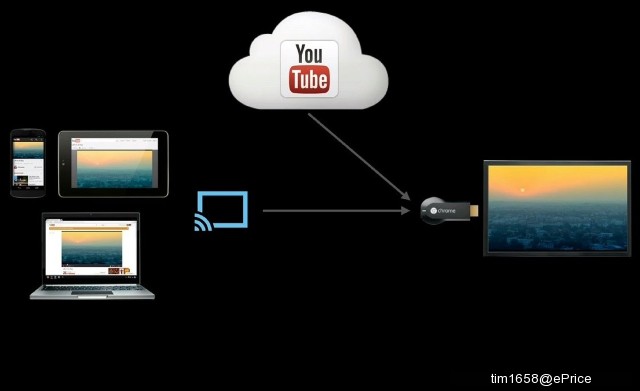 |
二、開箱
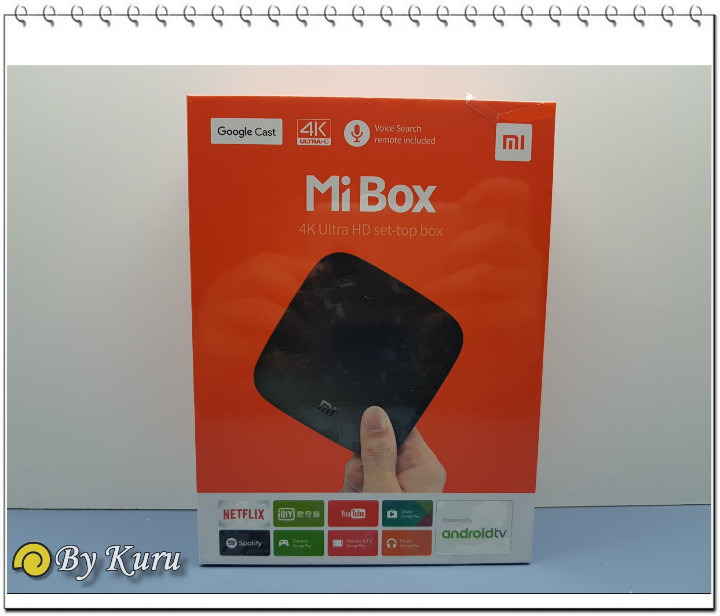
▲小米盒子台灣版盒裝配色十分搶眼,焦點特色一目了然!

▲三步驟輕鬆設定,是不是很簡單?
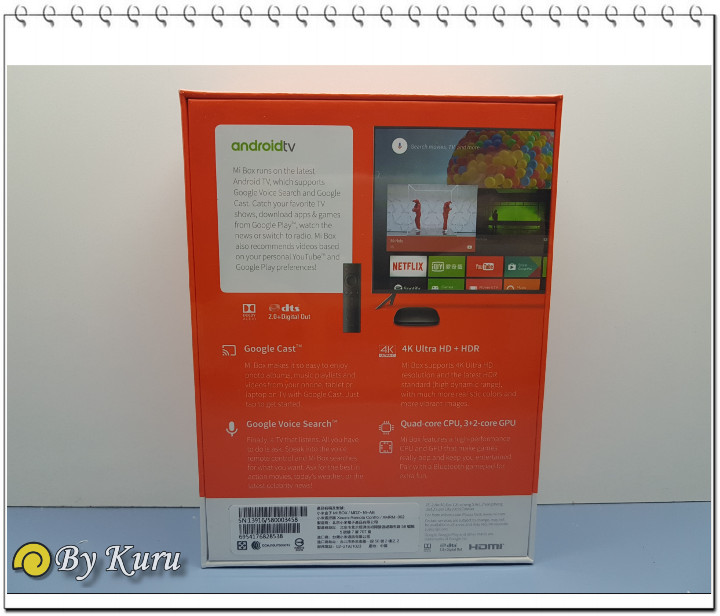
▲小米盒子台灣版搭載Android TV,支援Google Cast、Google語音搜尋、4K UHD+HDR,規格滿載!

▲開箱囉!小米盒子就躺在裡面~

▲小米盒子台灣版與初代Chromecast比一比!

▲小米盒子機身底部配有止滑墊,相當不錯的設計。

▲機身後方除了HDMI,還配備USB埠口,方便讀取隨身碟中的影片。
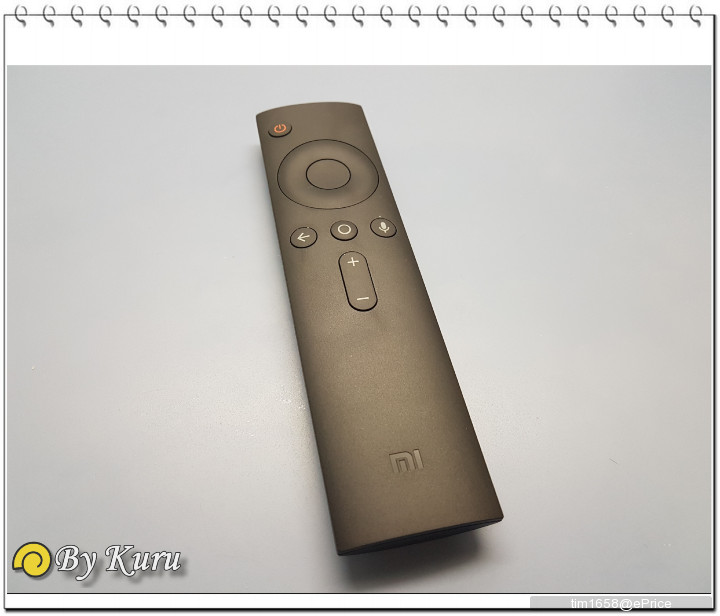
▲小米遙控器質感出乎意料的優異,握起來很舒服!內建麥克風,可進行語音搜尋,對於不適合打字的電視界面來說十分友善!
三、安裝與設定

▲接上電源線、HDMI線,硬體安裝就完成啦!有沒有很簡單?
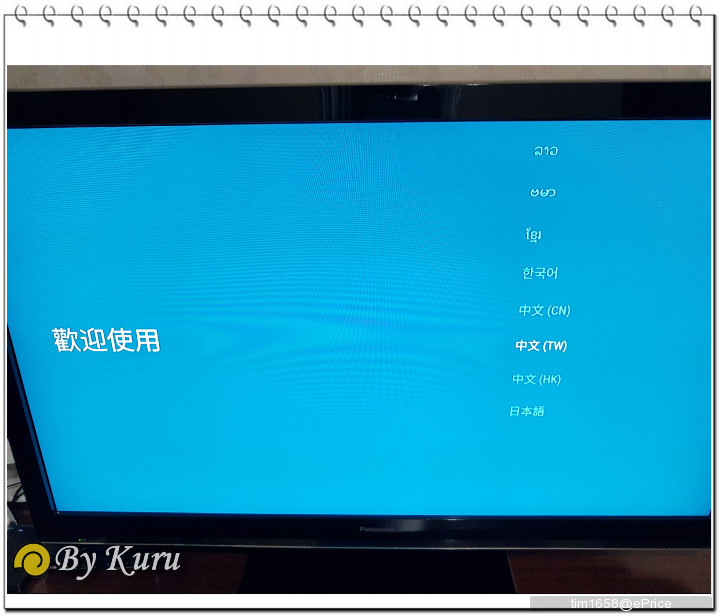
▲再來是初始化設定,語言有中文可選。

▲如果手邊有Android裝置,可以直接透過手機進行設定。

▲小弟以S7做示範,打開Google App,說出:「OK! Google, 設定我的裝置」。
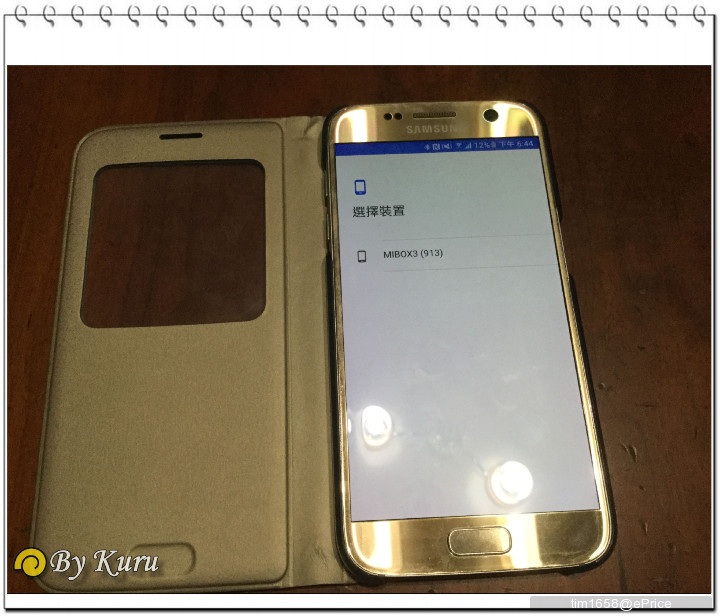
▲選擇MIBOX!

▲照著步驟走,綁定Google帳號,同意一些使用條款,很快就設定好了!
四、上手體驗
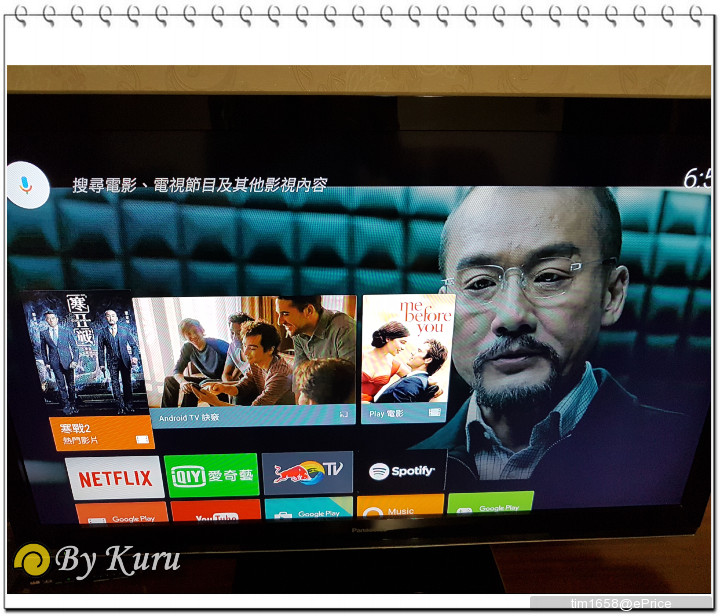
▲進到Android TV首頁,印入眼簾的是井然有序的應用程式圖標,以及各式推薦內容!
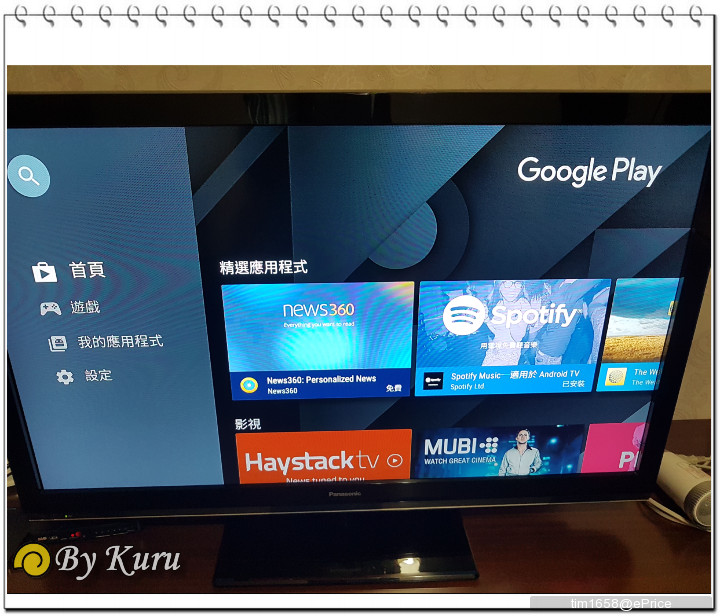
▲專為電視界面優化的Play Store!商店中羅列的Apps為TV專用,並非拿平板Apps濫竽充數。
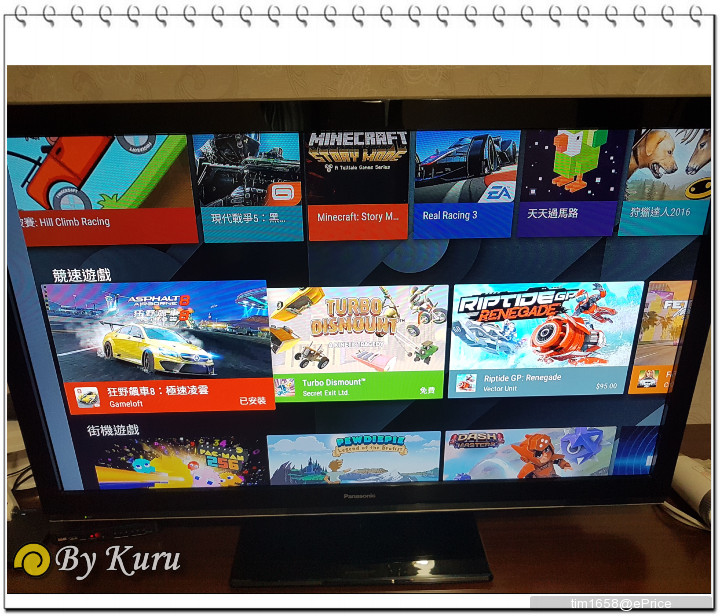
▲許多常見的遊戲,也都有Android TV版本。
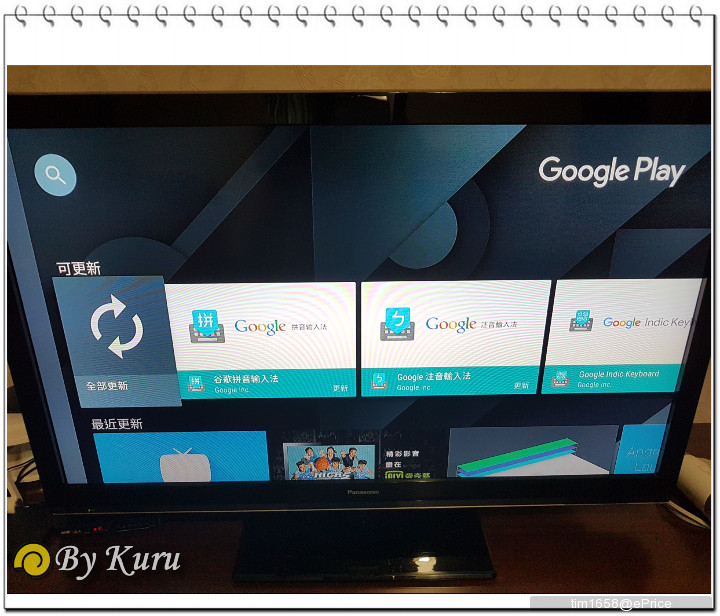
▲記得將Apps都更新到最新版,以獲得最優良的使用者體驗。
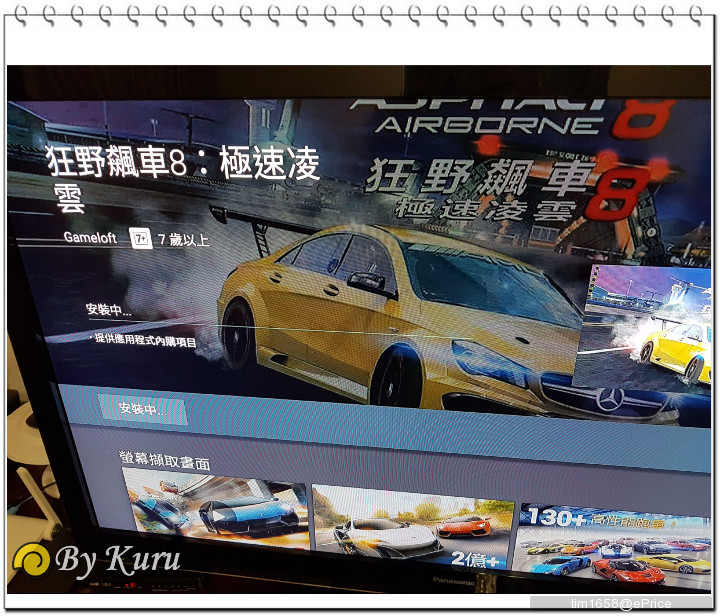
▲下載經典的賽車遊戲Asphalt 8玩玩~

▲悲劇,這款遊戲不支援遙控器,必須外接鍵盤或是藍芽手把。
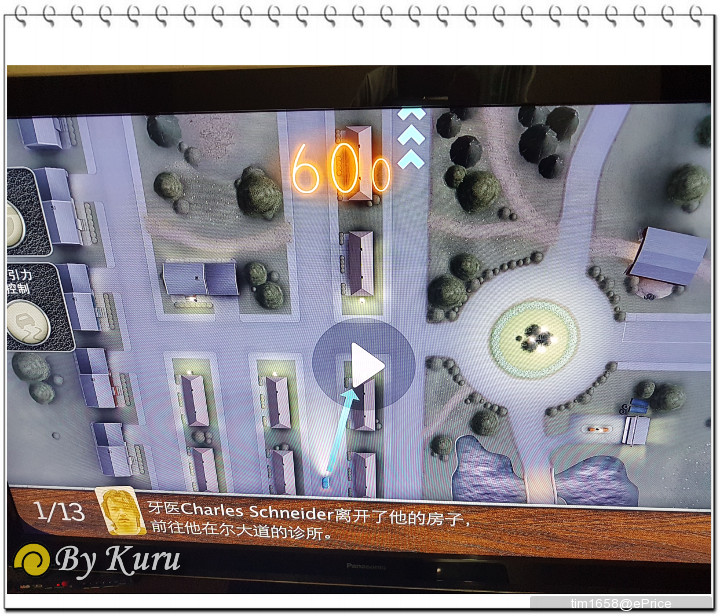
▲至於 拒絕上班 這款優質遊戲,則可以用遙控器玩!
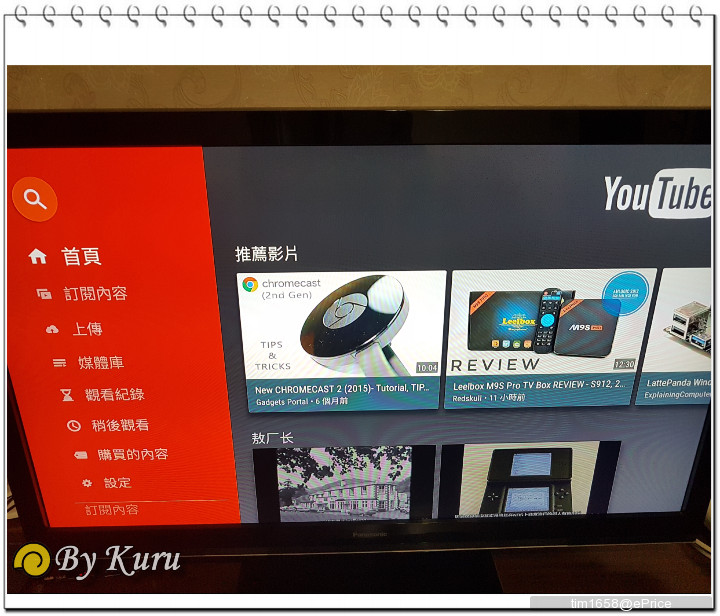
▲說到影音串流網站,YouTube絕對是霸主。Android TV版YouTube直覺易用,功能完整!
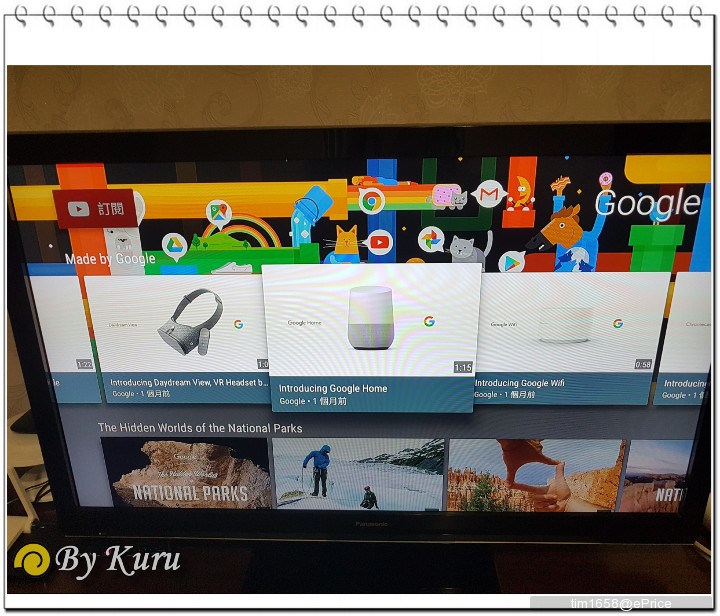
▲個別頻道中的影片,也可輕鬆瀏覽。
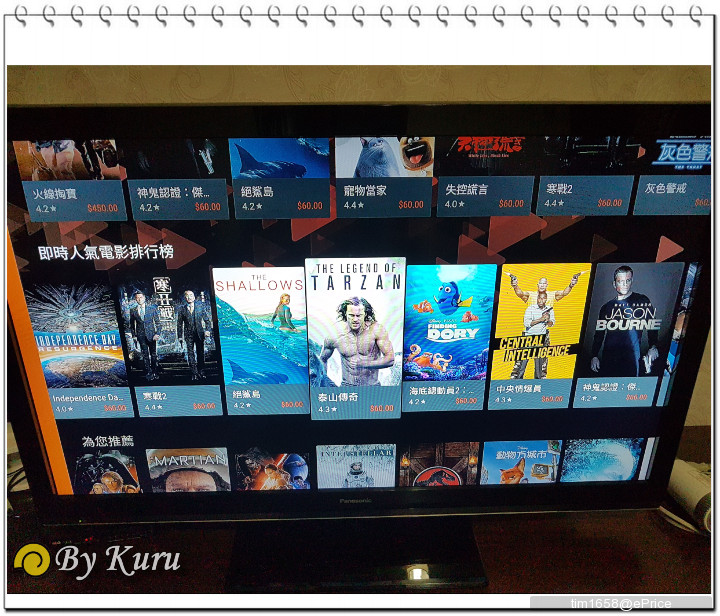
▲Google Play Movie片源多樣豐富,今年暑假才上映的海底總動員2都有的租!
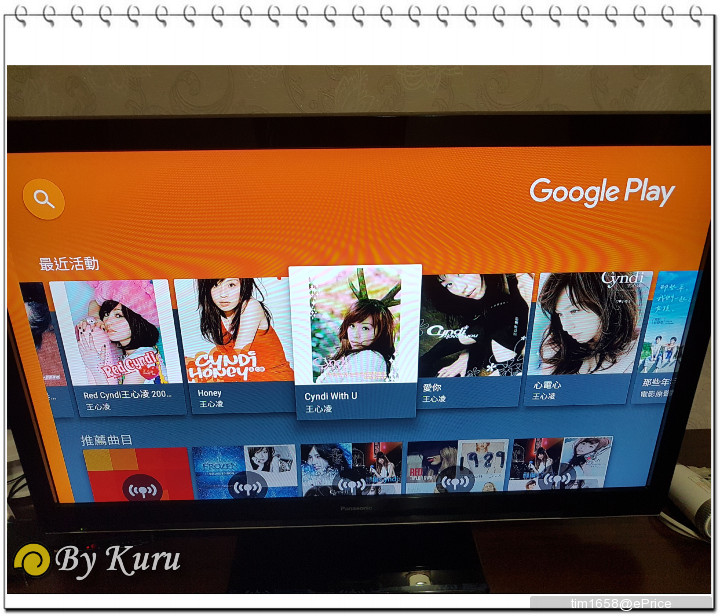
▲Google Play Music的音樂來源有四種,分別是音樂商城、串流音樂、雲端歌庫、本地音樂,前三者台灣都沒開放。因此小米盒子台灣版內建的Play Music對一般用戶來說,應該只能聽本地音樂。不過,小弟多年前到美國旅遊時,順便開通了Google Play Music雲端歌庫,因此當我在小米盒子上開啟Play Music,雲端歌庫中的音樂便自動浮現,超方便。
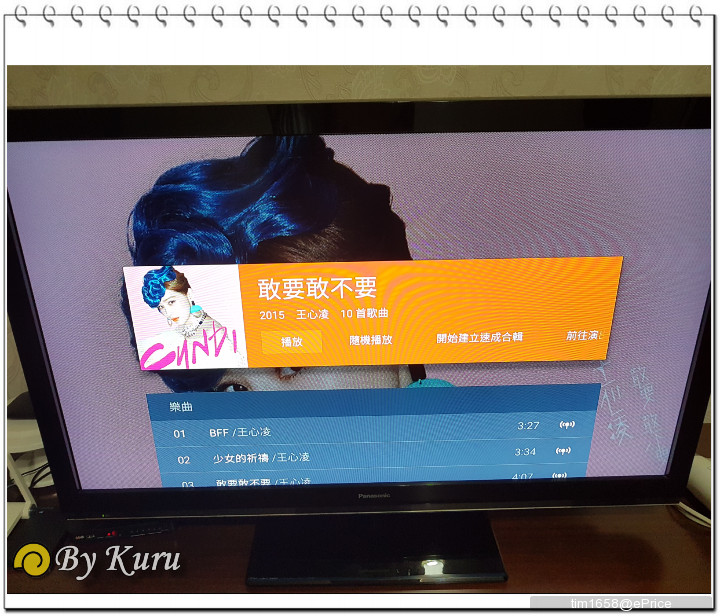
▲測試一下,播放心凌去年的新專輯

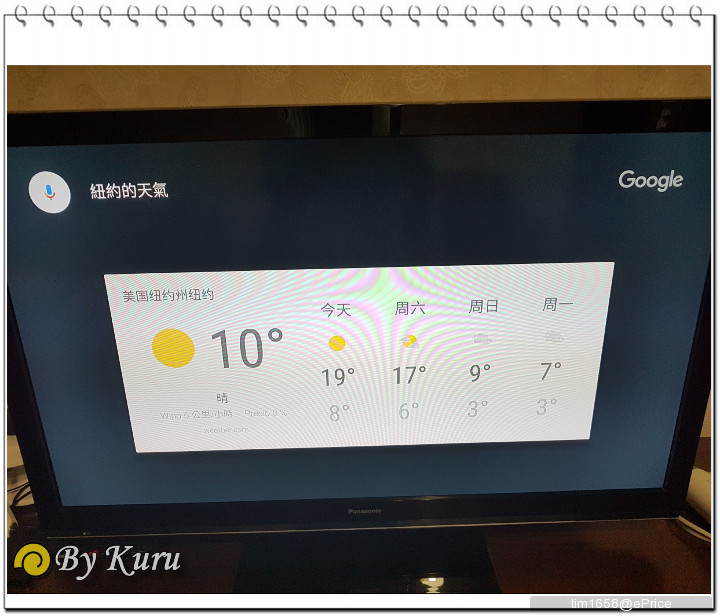
▲透過小米遙控器,語音詢問天氣之類的都難不倒Google大神。
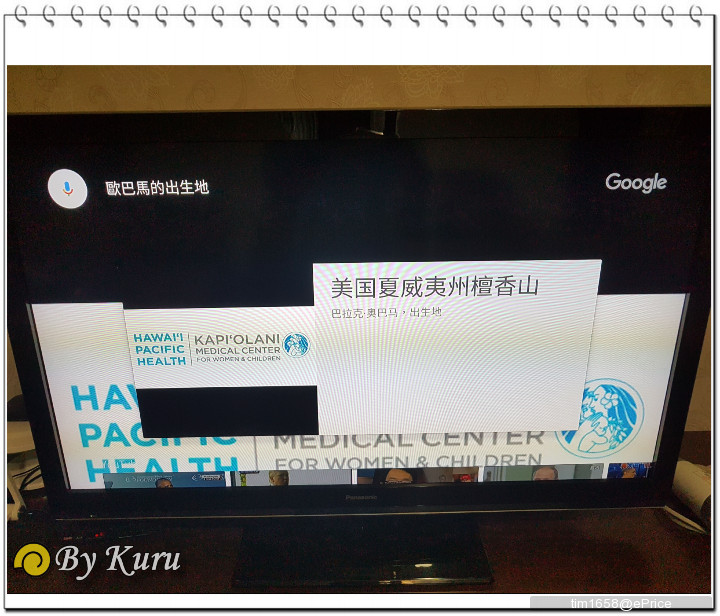
▲問問名人的資料也是ok的~
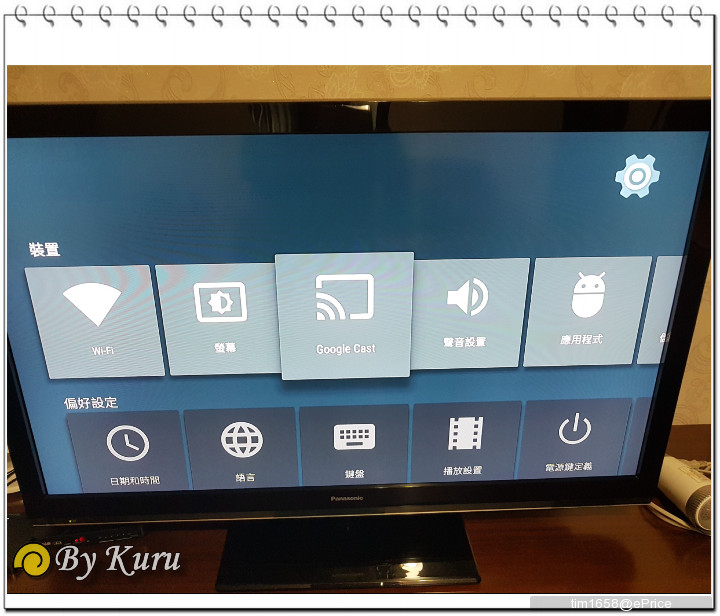
▲如同前面所提,小米盒子國際版支援Google Cast。使用上和Chromecast差不多,這邊就不介紹了。
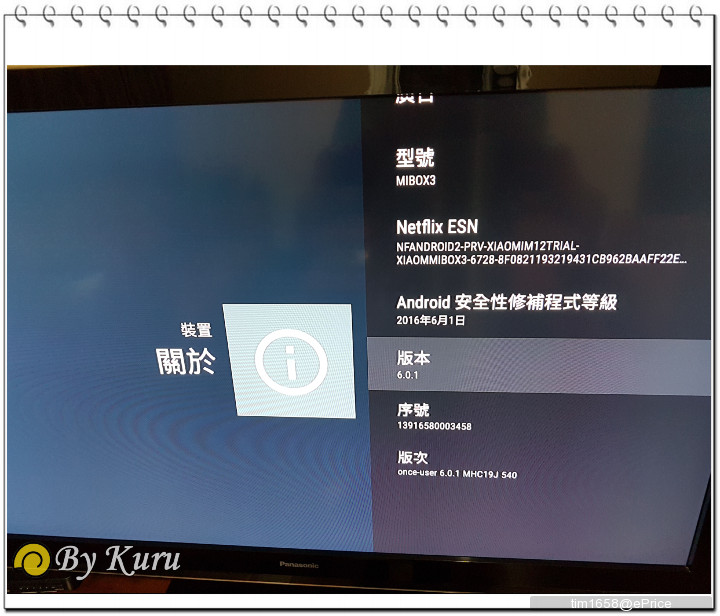
▲小米盒子國際版的系統為6.0.1 Marshmallow,希望小米能持續提供韌體維護與升級,這很重要!
五、結論
逛遍各大論壇,不少網友認為小米盒子台灣版是閹割版,小弟認為這說法相當不公道,原因有三!!!
1:Android TV專為電視優化,而非粗暴地將平板介面塞進電視盒,手機/平板app沒在Play Store中很正常。
2:Android TV主要是提供用戶觀賞串流影音的窗口,而非本地視頻,自然沒有內建文件瀏覽器及本地播放器。
3:小米盒子台灣版在台灣販售,當然沒有那些大陸限定的豐富影視內容。
釐清這三點概念後,再來想想看,小米盒子台灣版有閹割嗎?當然沒有!台版和陸版壓根是不同的東西。看到網上的批評,小弟覺得很無言。
整體來說,小米盒子台灣版是一款CP值相當高的Android TV機上盒。小巧的機身、流暢的操作、手感優越的遙控器,搭配完整的Android TV體驗,這些都是小米盒子台灣版的優勢。比較可惜的是,Play Store中並未標示遊戲是否支援遙控器,這對沒有藍芽手把的用戶來說挺困擾的。期待遙控器對遊戲的支援度在未來可以改善,更希望官方能持續提供韌體維護與升級,讓小米盒子的使用者體驗更臻完美!
※文末附上我過去在ePrice上發表的二十二篇文章,本文如有誤歡迎指正

1、拆解遠傳小精靈-IDEOS U8150
2、是平板也是筆電~Eee Pad Transformer開箱
3、變形平板新配件-USB ADAPTER開箱實測
4、2012.5.27 Samsung Galaxy SIII體驗會eprice場分享
5、第三代Google親生子-Galaxy Nexus開箱
6、 (贈獎開箱)Just Mobile Gum迷你行動電源
7、超夯聖誕禮物,「美版」iPad mini開箱!
8、靈感隨心所欲-Samsung Galaxy Note 8.0體驗會ePrice場全紀錄
9、~超感應時代~2013.4.14 Samsung Galaxy S4體驗會新竹場實記
10、體驗會贈獎─生活伴侶Galaxy S4「開箱」
11、串連手機與電視—Chromecast開箱實測
12、「潮到出水」CTX VK200雷射投影鍵盤開箱
13、「5」是傳奇 <2014.3.29> 三星Galaxy S5港都體驗會全方位分享
14、(贈獎)「5」是傳奇之驚奇再起—三星Gear Fit開箱
15、【遠傳LTE】三星全頻通LTE極速評測(S5+Tab S)
16、<豈止於大,筆你更大>Galaxy Note 4首發體驗會分享
17、【微開箱】豈止於大,家中長輩喜迎iPhone 6
18、找回Android最初的感動,Google Nexus 9開箱評測
19、「六六大順、蓋世無雙」Galaxy S6/S6 edge體驗會ePrice場紀實
20、「曲面大視界」Galaxy S6 edge+試用"三部曲"
21、Android Wear初體驗,Huawei Watch微開箱
22、「你是我的幸運7」Samsung Galaxy S7體驗會101現場報導
廣告

網友評論 0 回覆本文